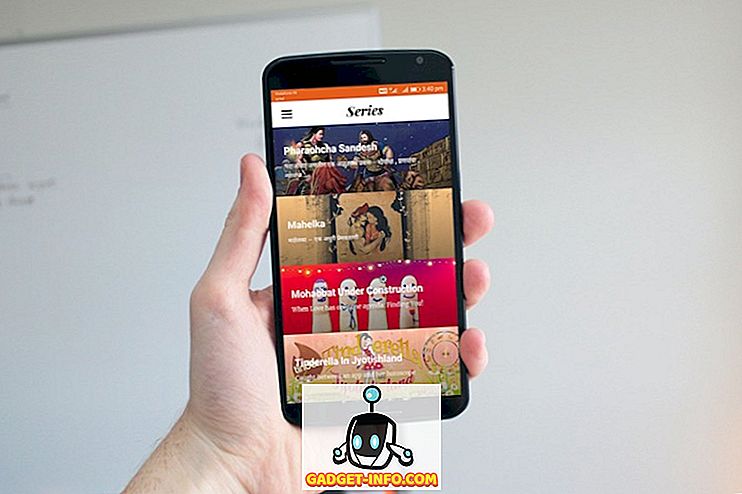Ο Βοηθός Google είναι ένας από τους πιο δημοφιλείς προσωπικούς βοηθούς που βασίζονται στο AI και είναι σε θέση να κάνει πολλά πράγματα, ξεκινώντας από πράγματα τόσο απλά όσο ο καθορισμός συναγερμού σε πολύπλοκες εντολές που θα σας επιτρέψουν να ελέγξετε τα πάντα στο έξυπνο σπίτι σας . Ωστόσο, κατά την εμπειρία μου, δεν έχω δει πολλούς ανθρώπους να χρησιμοποιούν τον βοηθό Google στο πλήρες δυναμικό του και αν μπόρεσα να μαντέψω έναν λόγο πίσω από αυτό, θα έλεγα ότι αυτό συμβαίνει επειδή πολλοί άνθρωποι δεν γνωρίζουν τι μπορούν να κάνουν με το Βοηθός Google. Σίγουρα, η Google κάνει μια αρκετά αξιοπρεπή δουλειά να εξηγεί τι μπορεί να κάνει ο Βοηθός Google ενώ το τοποθετείτε για πρώτη φορά, αλλά δεν παίρνει πραγματικά λεπτομέρειες σχετικά με όλες τις εντολές που μπορείτε να χρησιμοποιήσετε. Με αυτό κατά νου, έχουμε συντάξει μια λίστα με τις 50 κορυφαίες εντολές του Google Assistant που μπορείτε να χρησιμοποιήσετε.
50 εντολές του Βοηθού του Google που μπορείτε να χρησιμοποιήσετε
Εντολές ελέγχου τηλεφώνου
1. Ανοίξτε τις εφαρμογές με τον Βοηθό Google
Ναι, το διάβασες σωστά. Μπορείτε να ανοίξετε εφαρμογές με τη βοήθεια του Βοηθού Google. Η εντολή είναι αρκετά απλή? απλώς ενεργοποιείτε τον Βοηθό Google με "Hey Google" ή "OK Google" (όπως θα επιτρέπετε και με τις παρακάτω εντολές) και ζητήστε του να 'Open [App Name]'. Για παράδειγμα, αν θέλετε να ανοίξετε την εφαρμογή Facebook. Θα χρειαστεί να πείτε "OK Google, ανοίξτε το Facebook" και αυτό είναι.
2. Επισκεφτείτε οποιαδήποτε ιστοσελίδα με τον Βοηθό Google
Όπως και με την προηγούμενη εντολή, για να ανοίξετε έναν ιστότοπο θα χρειαστεί να πείτε 'OK Google, ανοίξτε την ιστοσελίδα [όνομα ιστοτόπου]'. Για παράδειγμα, αν θέλετε να επισκεφθείτε το δικτυακό τόπο του Gadget-Info.com, το μόνο που χρειάζεται να πείτε είναι "OK Google, ανοίξτε το siteGadget-Info.comwebsite".
3. Κάντε μια εικόνα με τον Βοηθό Google
Μπορείτε επίσης να τραβήξετε μια φωτογραφία με τον Βοηθό Google. Απλώς τοποθετήστε την κάμερα του smartphone σας στο θέμα και πείτε "OK Google, τραβήξτε μια φωτογραφία". Μια παρόμοια εντολή μπορεί επίσης να χρησιμοποιηθεί για να πάρει ένα selfie, οπότε θα πρέπει να πείτε "OK Google, πάρτε ένα selfie".
4. Πάρτε ένα στιγμιότυπο οθόνης με τον Βοηθό Google
Είναι δύσκολο να τραβήξετε ένα στιγμιότυπο οθόνης χρησιμοποιώντας τις συντομεύσεις υλικού; Μπορείτε να ζητήσετε από τον Βοηθό Google να τραβήξει ένα στιγμιότυπο οθόνης για εσάς. Απλώς πείτε 'OK Google, τραβήξτε στιγμιότυπο οθόνης' και ο Βοηθός θα τραβήξει ένα στιγμιότυπο οθόνης για εσάς.
5. Ενεργοποιήστε / απενεργοποιήστε το φακό με τον Βοηθό Google
Για να ενεργοποιήσετε τον φακό χρησιμοποιώντας τον Βοηθό Google, το μόνο που χρειάζεται να πείτε είναι «OK Google, ενεργοποιήστε / απενεργοποιήστε τον φακό». Μια παρόμοια εντολή μπορεί επίσης να χρησιμοποιηθεί για την ενεργοποίηση / απενεργοποίηση Bluetooth, WiFi και NFC. Απλώς αντικαταστήστε τη λέξη φακό με Bluetooth, WiFi ή NFC στην παραπάνω εντολή.
6. Αυξήστε / Μειώστε την ένταση ή τη φωτεινότητα χρησιμοποιώντας τον Βοηθό Google
Εάν θέλετε να αυξήσετε / μειώσετε την ένταση ή τη φωτεινότητα της συσκευής σας χρησιμοποιώντας το Βοηθό Google, το μόνο που χρειάζεται να πείτε είναι «OK Google, αυξήστε / μειώστε την ένταση ή τη φωτεινότητα» και ο Βοηθός θα κάνει ακριβώς όπως ζητάτε.
7. Ρυθμίστε την ένταση ή τη φωτεινότητα σε μια συγκεκριμένη τιμή με τον Βοηθό Google
Αν θέλετε να αποφύγετε όλες τις εικασίες και να ρυθμίσετε την ένταση ή τη φωτεινότητα σε ένα συγκεκριμένο ποσοστό, μπορείτε να κάνετε την ακόλουθη εντολή: 'OK Google, ρυθμίστε την ένταση ή τη φωτεινότητα σε [αριθμό] τοις εκατό'. Για παράδειγμα, αν θέλετε να μειώσετε τη φωτεινότητα της οθόνης στο 50%, το μόνο που πρέπει να πείτε είναι «OK Google, μειώστε τη φωτεινότητα στο 50%» και είστε καλό να πάτε.
Παραγγελίες παραγωγικότητας
8. Χρησιμοποιήστε τον Βοηθό Google για μετατροπές νομισμάτων ή μονάδων
Μπορείτε επίσης να χρησιμοποιήσετε τον Βοηθό Google για μετατροπές νομισμάτων ή μονάδων. Για τη μετατροπή νομισμάτων, θα πρέπει να πείτε κάτι σύμφωνα με τις γραμμές του "OK Google, πόσο είναι 5.000 INR σε δολάρια ΗΠΑ", ενώ για μονάδες μετατροπής θα πρέπει να πείτε "OK Google, πόσες ίντσες υπάρχουν σε 36 πόδια '.
9. Ζητήστε από τον Βοηθό Βοηθού Google για ορισμούς, ορθογραφικά ή συνώνυμα
Βρείτε τον εαυτό σας κολλημένοι με μια λέξη που δεν γνωρίζετε την έννοια του; Μπορείτε επίσης να χρησιμοποιήσετε τον Βοηθό Google για να βρείτε τη σημασία, την ορθογραφία ή το συνώνυμο λέξεων. Για να βρείτε τη σημασία μιας λέξης, απλώς πείτε "OK Google, τι σημαίνει [λέξη] σημαίνει"; και ο Βοηθός θα σας παράσχει τις λεπτομέρειες, για ορθογραφίες θα πρέπει να πείτε "OK Google, ορθογραφία [λέξη]" και για τα συνώνυμα θα πρέπει να πείτε "OK Google, ποιο είναι το συνώνυμο της λέξης;". Μπορείτε επίσης να χρησιμοποιήσετε μια παρόμοια εντολή για να μάθετε την πλήρη μορφή των συντομογραφιών και των ακρωνυμίων.

10. Επίλυση απλών μαθηματικών προβλημάτων με τον Βοηθό Google
Μπορείτε επίσης να πάρετε τη βοήθεια του Βοηθού Google για την επίλυση απλών μαθηματικών προβλημάτων. Το μόνο που χρειάζεται να γνωρίζετε είναι πώς να πλαισιώσετε την ερώτηση. Για παράδειγμα, μπορείτε να ζητήσετε από τον Βοηθό Βοηθού Google για την τετραγωνική ρίζα οποιουδήποτε αριθμού, απλώς να λέτε "OK Google, ποια είναι η τετραγωνική ρίζα του [number];" και ο Βοηθός θα απαντήσει στην ερώτησή σας.
11. Χρησιμοποιήστε τον Βοηθό Google για να μεταφράσετε λέξεις / φράσεις από άλλη γλώσσα
Αν δεν θέλετε να περάσετε από την ταλαιπωρία του ανοίγματος του Google Translate και πληκτρολογώντας τα πράγματα που θέλετε να μεταφράσετε, μπορείτε να χρησιμοποιήσετε τον Βοηθό Google για να λάβετε γρήγορα τις μεταφράσεις σας. Για να το κάνετε αυτό, θα πρέπει να πείτε «OK Google, πώς μπορώ να πω [λέξη / φράση] στη [γλώσσα στόχου]». Για παράδειγμα, μπορείτε να πείτε "OK Google, πώς μπορώ να πω γεια σε Χίντι" και ο Βοηθός Google θα το μεταφράσει για εσάς.

12. Πάρτε σημειώσεις με τον Βοηθό Google
Μπορείτε επίσης να χρησιμοποιήσετε τον Βοηθό Google για να κατεβάσετε γρήγορα σημειώσεις, το μόνο που χρειάζεται να πείτε είναι "OK Google, προσθέστε μια σημείωση λέγοντας [περιεχόμενο]." Ο Βοηθός θα επιβεβαιώσει στη συνέχεια την εφαρμογή λήψης σημειώσεων που θέλετε να χρησιμοποιήσει και στη συνέχεια θα αποθηκεύσει Σημείωση. Ομοίως, μπορείτε επίσης να προσθέσετε μια υπενθύμιση λέγοντας 'OK Google, θυμηθείτε μου να [υπενθυμίζω το περιεχόμενο]' και να προσθέσετε άρθρα σε μια λίστα υποχρεώσεων λέγοντας 'OK Google, προσθέστε [περιεχόμενο] στη λίστα υποχρεώσεων μου.
13. Κάντε Καταχωρίσεις Ημερολογίου με τον Βοηθό Google
Ο Βοηθός Google μπορεί επίσης να χρησιμοποιηθεί για την προσθήκη εργασιών ή συμβάντων στο ημερολόγιό σας. Για αυτό, θα πρέπει να πείτε "OK Google, προσθέστε [task / event] σε [ημερομηνία]".
14. Ορισμός συναγερμών Χρήση του Βοηθού Google
Ο Βοηθός Google μπορεί επίσης να χρησιμοποιηθεί για την ενεργοποίηση συναγερμών. Αυτό μπορεί να γίνει χρησιμοποιώντας δύο διαφορετικές εντολές. μπορείτε είτε να πείτε 'OK Google, να ορίσετε ένα ξυπνητήρι για [time]' ή μπορείτε να πείτε 'Ξύπνα με [time]'. Με παρόμοιο τρόπο, μπορείτε να ορίσετε μια ώρα λέγοντας 'OK Google, ορίστε χρονοδιακόπτη για [time]' και ορίστε αντίστροφη μέτρηση λέγοντας 'OK Google, ορίστε αντίστροφη μέτρηση για [time]'.
Εντολές επικοινωνίας
15. Πραγματοποιήστε κλήσεις χρησιμοποιώντας τον Βοηθό Google
Μπορείτε επίσης να χρησιμοποιήσετε τον Βοηθό Google για να πραγματοποιήσετε κλήσεις λέγοντας 'OK Google, καλέστε [επαφή]' ή 'OK Google, καλέστε [επιχείρηση]'.
16. Στείλτε κείμενα / μηνύματα ηλεκτρονικού ταχυδρομείου στον Βοηθό Google
Ο Βοηθός Google μπορεί ακόμη να χρησιμοποιηθεί για την αποστολή κειμένου ή ηλεκτρονικού ταχυδρομείου. Για να το κάνετε αυτό, θα πρέπει να πείτε "OK Google, να στείλετε ένα κείμενο / μήνυμα ηλεκτρονικού ταχυδρομείου στην [επαφή] λέγοντας [περιεχόμενο]".
17. Στείλτε ένα κείμενο χρησιμοποιώντας μια εφαρμογή τρίτων με τον Βοηθό Google
Υπάρχει ακόμη και υποστήριξη για μερικές δημοφιλείς εφαρμογές τρίτων όπως το WhatsApp, το Viber και το Hangouts. Για να στείλετε μηνύματα χρησιμοποιώντας αυτές τις εφαρμογές, θα πρέπει να πείτε "OK Google, να στείλετε ένα μήνυμα στην [επαφή] λέγοντας [περιεχόμενο] μέσω WhatsApp". Πριν από την αποστολή του μηνύματος, ο Βοηθός Google θα επιβεβαιώσει εάν θέλετε να στείλετε το μήνυμα ή όχι, ώστε να μπορείτε να ελέγξετε αν έχει το περιεχόμενο σωστό.

18. Διαβάστε κείμενα / μηνύματα ηλεκτρονικού ταχυδρομείου χρησιμοποιώντας τον Βοηθό Google
Ο Βοηθός Google μπορεί επίσης να διαβάσει εισερχόμενα μηνύματα κειμένου και μηνύματα ηλεκτρονικού ταχυδρομείου από οποιαδήποτε συγκεκριμένη επαφή για εσάς. Για να το κάνετε αυτό, θα χρειαστεί να πείτε "OK Google, διαβάστε το κείμενο / μηνύματα ηλεκτρονικού ταχυδρομείου από [contact]".
19. Φέρτε όλα τα μηνύματα ηλεκτρονικού ταχυδρομείου από μια επαφή Χρησιμοποιώντας τον Βοηθό Google
Σε περίπτωση που δεν θέλετε ο Βοηθός Google να διαβάσει τα μηνύματα ηλεκτρονικού ταχυδρομείου σας, μπορείτε επίσης να ζητήσετε να εμφανίσετε όλα τα μηνύματα ηλεκτρονικού ταχυδρομείου που αποστέλλονται από μια συγκεκριμένη επαφή. Για να το κάνετε αυτό, θα πρέπει να πείτε "OK Google, δείξτε μου τα μηνύματά μου από [contact]".
Εντολές πολυμέσων
20. Αναπαραγωγή τραγουδιών χρησιμοποιώντας τον Βοηθό Google
Ο Βοηθός Google μπορεί επίσης να χρησιμοποιηθεί για την αναπαραγωγή τραγουδιών χρησιμοποιώντας αυτήν την εντολή: 'OK Google, play [όνομα τραγουδιού]'. Μια παρόμοια εντολή μπορεί επίσης να χρησιμοποιηθεί για την αναπαραγωγή τραγουδιών από έναν συγκεκριμένο καλλιτέχνη, για την αναπαραγωγή ενός podcast και για την αναπαραγωγή μιας λίστας αναπαραγωγής.
21. Αναπαραγωγή τραγουδιών χρησιμοποιώντας μια συγκεκριμένη εφαρμογή Χρήση του Βοηθού Google
Μπορείτε ακόμη να επιλέξετε τις εφαρμογές για την αναπαραγωγή τραγουδιών όταν χρησιμοποιείτε το Google Assistant. Το μόνο που χρειάζεται να πείτε είναι "OK Google, πατήστε [όνομα τραγουδιού] στην [εφαρμογή μουσικής]".
22. Προσδιορισμός τραγουδιών / άλμπουμ Χρησιμοποιώντας τον Βοηθό Google
Σε περίπτωση που θέλετε να μάθετε ποιο τραγούδι ή άλμπουμ παίζει γύρω σας, μπορείτε να ζητήσετε από τον Βοηθό Google να το εντοπίσει για εσάς. Για να το κάνετε αυτό, θα πρέπει να πείτε "OK Google, ποιο τραγούδι / άλμπουμ είναι αυτό;". Μόλις ο βοηθός Google αναγνωρίσει το τραγούδι / άλμπουμ, μπορείτε επίσης να ζητήσετε περισσότερες πληροφορίες σχετικά με αυτό, όπως το έτος που βγήκε, το όνομα του καλλιτέχνη κλπ.
23. Αναπαραγωγή βίντεο / Άνοιγμα καναλιών στο YouTube με τον Βοηθό Google
Ο Βοηθός Google επίσης σας επιτρέπει να παίζετε άμεσα βίντεο ή να ανοίγετε κανάλια στο YouTube. Για να το κάνετε αυτό, θα πρέπει να πείτε "OK Google, να παίξετε στο YouTube" ή "Άνοιγμα [όνομα καναλιού] στο YouTube".
24. Πάρτε τον Βοηθό Google για να ρίξετε τα Trailer Ταινιών
Μπορείτε ακόμη να ζητήσετε από τον Βοηθό Βοηθού Google να προβάλλει ρυμουλκούμενα ταινιών για εσάς. Για να το κάνετε αυτό, θα χρειαστεί να πείτε "OK Google, να παίξετε [movie] trailer". Για παράδειγμα, μπορείτε να πείτε "OK Google, να παίξετε το Avengers End Game Trailer" για να αναδείξετε το πιο πρόσφατο τρέιλερ για την ταινία.
25. Παρακολουθήστε Netflix Χρησιμοποιώντας τον Βοηθό Google
Ο Βοηθός Google μπορεί ακόμη και να παίξει τις αγαπημένες σας εκπομπές Netflix ή ταινίες. Για να το κάνετε αυτό, θα πρέπει να πείτε "OK Google, να παίξετε [δείτε / ταινία] στο Netflix". Η εντολή μπορεί να χρησιμοποιηθεί ακόμη και για την αναπαραγωγή της εκπομπής / ταινίας σε μια συνδεδεμένη τηλεόραση, απλά πρέπει να προσθέσετε 'στην τηλεόραση' στην προηγούμενη εντολή.
26. Φέρτε Εικόνες χρησιμοποιώντας τον Βοηθό Google
Μπορείτε να χρησιμοποιήσετε τον Βοηθό Google για να εμφανίσετε συγκεκριμένες φωτογραφίες που έχετε τραβήξει. Για παράδειγμα, για να δείτε φωτογραφίες του σκύλου σας μπορείτε να πείτε «OK Google, δείξτε μου εικόνες του σκύλου μου». Εάν ενδιαφέρεστε να δείτε φωτογραφίες που τραβήξατε σε ένα συγκεκριμένο μέρος τότε μπορείτε να πείτε «OK Google, δείξτε μου εικόνες που έκανα στο Δελχί» και σε περίπτωση που θέλετε να δείτε τις φωτογραφίες που έχετε τραβήξει σε μια συγκεκριμένη χρονική περίοδο τότε μπορείτε "OK Google, δείξτε μου εικόνες που έλαβα την περασμένη εβδομάδα".

Ειδήσεις εντολών
27. Προσοχή με τις επικεφαλίδες χρησιμοποιώντας τον Βοηθό Google
Μπορείτε να χρησιμοποιήσετε τον Βοηθό Google για να καλύψετε τις τελευταίες επικεφαλίδες. Για να το κάνετε αυτό, θα πρέπει να πείτε "OK Google, ποιες είναι οι πιο πρόσφατες επικεφαλίδες;" ή "OK Google, ποιες είναι οι τελευταίες ειδήσεις".
28. Μάθετε περισσότερα σχετικά με ένα θεματικό θέμα χρησιμοποιώντας τον Βοηθό Google
Εάν θέλετε να μάθετε περισσότερα σχετικά με ένα συγκεκριμένο θέμα στις ειδήσεις, μπορείτε να το κάνετε λέγοντας "OK Google, ποιες είναι οι τελευταίες ειδήσεις για το [θέμα]".
29. Αποκτήστε τις κορυφαίες ιστορίες από μια δημοσίευση χρησιμοποιώντας τον Βοηθό Google
Θέλετε να διαβάσετε περισσότερες ιστορίες από την αγαπημένη σας δημοσίευση; Απλά πείτε 'OK Google ζητά [δημοσίευση] για κορυφαίες ιστορίες / τελευταίες ειδήσεις'. Αυτή η εντολή λειτουργεί μόνο με μερικά επιλεγμένα καταστήματα ειδήσεων όπως το WSJ, οι New York Times κ.λπ.
Ταξιδιωτικές εντολές
30. Λήψη οδηγιών Χρήση του Βοηθού Google
Μπορείτε εύκολα να λάβετε οδηγίες χωρίς να χρειαστεί να ανοίξετε τους Χάρτες, εκδίδοντας εντολή στον Βοηθό Google. Το μόνο που χρειάζεται να πείτε είναι "OK Google, δείξτε οδηγίες προς [θέση]". Για συχνές θέσεις, μπορείτε επίσης να πείτε «OK Google, με πάρτε στο [μέρος]» και αν ψάχνετε οδηγίες για περπάτημα τότε θα πρέπει να πείτε «OK Google, δείξτε τις οδηγίες για τα πόδια στο [μέρος]».
31. Ανακαλύψτε τον Χρόνο απόστασης / μετακίνησης χρησιμοποιώντας τον Βοηθό Google
Ο Βοηθός Google μπορεί επίσης να σας βοηθήσει να απομακρυνθείτε με τον χρόνο απόστασης / μετακίνησης στον προορισμό σας. Το μόνο που χρειάζεται να πείτε είναι «ΟΚ Google, πόσο μακριά βρίσκεται [τόπος]».

32. Παρακολουθήστε πτήσεις με τον Βοηθό Google
Μπορείτε επίσης να χρησιμοποιήσετε τον Βοηθό Βοηθού Google για να παρακολουθήσετε τις πτήσεις σας λέγοντας "OK Google, παρακολουθείτε την πτήση και την πτήση" ή "OK Google, ποια είναι η κατάσταση της πτήσης μου" σε περίπτωση που έχετε ήδη ένα email σχετικά με την πτήση στο Gmail.
33. Κλείστε το Uber με τον Βοηθό Google
Ο Βοηθός Google μπορεί επίσης να χρησιμοποιηθεί για την κράτηση μιας διαδρομής Uber. Για να το κάνετε αυτό, μπορείτε να πείτε 'OK Google, καλέστε μου ένα Uber' ή 'OK Google, κάντε κράτηση για Uber σε [θέση]'.
34. Βρείτε ένα ξενοδοχείο χρησιμοποιώντας τον Βοηθό Google
Μπορείτε ακόμη να βρείτε ξενοδοχεία χρησιμοποιώντας τον Βοηθό Google. Απλά πείτε 'OK Google, βρείτε ένα ξενοδοχείο στο [μέρος]'. Σε περίπτωση που είστε ήδη στον προορισμό, μπορείτε ακόμη και να πείτε "OK Google, βρείτε ξενοδοχεία κοντά μου".

35. Εντοπίστε τις κοντινές παροχές χρησιμοποιώντας τον Βοηθό Google
Ο Βοηθός Google μπορεί ακόμη και να σας βοηθήσει να βρείτε κοντινά καταλύματα όπως ΑΤΜ, φαρμακεία κλπ. Μπορείτε να εμφανίσετε αυτές τις πληροφορίες λέγοντας "OK Google, δείξτε μου κοντά σας [ΑΤΜ, φαρμακεία, κλπ]
Αθλητικές εντολές
36. Λάβετε πληροφορίες για τις αγαπημένες σας ομάδες χρησιμοποιώντας τον Βοηθό Google
Μπορείτε εύκολα να λάβετε πληροφορίες σχετικά με τις αγαπημένες σας αθλητικές ομάδες χρησιμοποιώντας τον Βοηθό Google, για τον οποίο μπορείτε να χρησιμοποιήσετε εντολές όπως "OK Google, πώς κάνει η ομάδα;" ή "OK Google, ποιος είναι ο παίκτης που παίζει στη συνέχεια;".

37. Αποκτήστε τα αποτελέσματα του παιχνιδιού με τον Βοηθό Google
Μπορείτε να παρακολουθήσετε τα αποτελέσματα των αγαπημένων σας παιχνιδιών χρησιμοποιώντας τον Βοηθό Google. Για να γίνει αυτό, θα πρέπει να πείτε "OK Google, να δείξει αποτελέσματα για το παιχνίδι μεταξύ [ομάδας] και [ομάδας]" ή "OK Google, η ομάδα κέρδισε το τελευταίο παιχνίδι;".
38. Μάθετε περισσότερα για τις Αθλητικές Ομάδες Χρησιμοποιώντας τον Βοηθό Google
Ο Βοηθός Google μπορεί επίσης να σας παρέχει πληροφορίες σχετικά με τις μεγάλες αθλητικές ομάδες. Για παράδειγμα, μπορείτε να ζητήσετε από τους βοηθούς ερωτήσεις όπως αυτό "OK Google, ονομάστε όλους τους παίκτες της ομάδας ινδικού κρίκετ» και ο Βοηθός θα απαντήσει σε αυτό για εσάς.
Καιρικές / τοπικές εντολές
39. Λάβετε Προβλέψεις Καιρού Χρησιμοποιώντας τον Βοηθό Google
Ο Βοηθός Google μπορεί επίσης να σας φέρει την πρόγνωση του καιρού. Για να το κάνετε αυτό, θα πρέπει να πείτε "OK Google, ποιος είναι ο καιρός;". Εάν σας ενδιαφέρει ο καιρός σε άλλη τοποθεσία, θα πρέπει να πείτε "OK Google, ποιο είναι το καιρό όπως στο [μέρος]".

40. Ζητήστε από τον Βοηθό Βοηθού Google πληροφορίες σχετικά με τις καιρικές συνθήκες
Αναρωτιέστε αν πρέπει να μεταφέρετε την ομπρέλα ή όχι; Ρωτήστε τον βοηθό Google. Απλά πείτε "OK Google, πρέπει να φέρω μια ομπρέλα;" και ο Βοηθός θα σας δείξει την πιθανότητα των βροχών κατά τη διάρκεια της ημέρας.
Εντολές Smart Home
41. Έλεγχος των έξυπνων φώτων σας χρησιμοποιώντας το βοηθό Google
Σε περίπτωση που το σπίτι σας είναι εξοπλισμένο με υποστηριζόμενα έξυπνα φώτα, μπορείτε να χρησιμοποιήσετε τον Βοηθό Google για να τον ελέγξετε. Με τον Βοηθό Google έχετε ενεργοποιήσει / σβήσει ή σβήσει (αν υποστηρίζεται). Για να γίνει αυτό, θα πρέπει να πείτε "OK Google, ενεργοποιήστε / απενεργοποιήστε [φωτισμός δωματίου]" ή "OK Google, μειώστε τις φωτεινές ενδείξεις [δωματίου]".
42. Ελέγξτε τη θερμοκρασία χρησιμοποιώντας τον Βοηθό Google
Σε περίπτωση που διαθέτετε έξυπνο θερμοστάτη, μπορείτε να χρησιμοποιήσετε τον Βοηθό Google για να ελέγξετε τη θερμοκρασία του σπιτιού σας. Απλά πείτε "OK Google, ρυθμίστε τη θερμοκρασία στο [temp] σε θερμοστάτη [δωματίου]".
43. Έλεγχος έξυπνων ηχείων / τηλεοράσεων Χρήση του Βοηθού Google
Ο Βοηθός Google μπορεί επίσης να χρησιμοποιηθεί για τον εξ αποστάσεως έλεγχο έξυπνων ηχείων και τηλεοράσεων. Μπορείτε να κάνετε αναπαραγωγή / παύση τραγουδιών σε συνδεδεμένα ηχεία και αναπαραγωγή / παύση βίντεο σε συνδεδεμένες τηλεοράσεις. Για να το κάνετε αυτό, θα πρέπει να πείτε "OK Google, να παίξετε [τραγούδι] σε ομιλητή [room] ή" OK Google, αναπαραγωγή [όνομα τραγουδιού] σε τηλεόραση δωματίου. Θα πρέπει να αλλάξετε τις εντολές ανάλογα με τον τρόπο που ονομάζετε τα συνδεδεμένα ηχεία και τις τηλεοράσεις σας.
Παιχνίδια / Διαταγές διασκέδασης
44. Χρησιμοποιήστε τον Βοηθό Google για να ρυθμίσετε τα επιχειρήματα
Μπορείτε να χρησιμοποιήσετε τον Βοηθό Google για να διευθετήσετε τα επιχειρήματα, ζητώντας του να κυλήσει ένα πεθαίνουν ή να πετάξει ένα νόμισμα για να σας βοηθήσει να αποφασίσετε ποιος κερδίζει. Για να το κάνετε αυτό, θα πρέπει να πείτε "OK Google, roll a die" ή "OK Google, ρίξτε / κτυπήστε ένα κέρμα".
45. Απελευθερώστε τις αρπαγές με τον Βοηθό Google
Στη διάθεση για κάποια ραπ; Γιατί δεν τραγουδάτε καθώς ο Βοηθός Google πέφτει σε ένα κτύπημα; Απλά πείτε 'OK Google, ρίξτε μια κτύπημα' και πάρτε το πάρτι ξεκίνησε. Μπορείτε ακόμη να ζητήσετε από τον βοηθό Google να τραγουδήσει ένα τραγούδι, να τραγουδήσει τα Happy Birthday, να απαγγείλει ένα ποίημα ή να σας βάλει σε ύπνο με ένα σκηνικό.
46. Παίξτε παιχνίδια με τον Βοηθό Google
Ο Βοηθός Google μπορεί επίσης να σας βοηθήσει να περάσετε λίγο χρόνο με μερικά δροσερά παιχνίδια. Απλά πείτε "OK Google, ας παίξουμε ένα παιχνίδι" και ο Βοηθός Google θα εμφανίσει μια λίστα παιχνιδιών που μπορείτε να παίξετε.

47. Μιλήστε με τον κ. Grumbles
Θέλετε να μιλήσετε με ένα γκρινιάρι γέρο για συμβουλές σχετικά με ένα πρόσφατο πρόβλημα; Απλά μιλήστε με τον κ. Grumbles λέγοντας «OK Google, μιλήστε με τον κ. Grumbles» και μοιραστείτε το πρόβλημά σας. Δεν μπορώ όμως να εγγυηθώ μια λύση.
Παραγγελίες διακοπών
48. Καλέστε Santa Χρησιμοποιώντας τον Βοηθό Google
Ξέρετε ότι το Google είναι πολύ καλά συνδεδεμένο σωστά; Αλλά ξέρατε ότι η Google είναι τόσο καλά συνδεδεμένη ώστε μπορεί ακόμη και να σας αφήσει να μιλήσετε στο Santa; Μη με πιστέψεις; Απλώς πείτε "OK Google, καλέστε τον Άγιο Βασίλη" και ο Βοηθός Google θα πραγματοποιήσει μια κλήση με τον Santa. Θυμηθείτε ότι ο Σάντα είναι ένας πολυάσχολος άνθρωπος αυτή τη φορά του χρόνου, οπότε μπορεί να είναι απασχολημένος σε άλλες κλήσεις.
49. Βρείτε Santa Χρησιμοποιώντας τον Βοηθό Google
Αναμονή νωρίς για τα Χριστουγεννιάτικα δώρα σας; Θέλετε έγκαιρη ενημέρωση σχετικά με την τοποθεσία του Σάντα; Απλά ρωτήστε τον βοηθό Google. Πείτε 'OK Google, πού είναι τώρα ο Σάντα;' και ο Βοηθός θα σας φέρει την ακριβή (?) τοποθεσία του.

50. Δημιουργήστε μια Λίστα δώρων με τον Βοηθό Google
Αν χρειαστεί να αγοράσετε τα Χριστουγεννιάτικα δώρα αλλά συνεχίστε να ξεχνάτε τι να πάρετε για τα οποία, ζητήστε απλά από τον Βοηθό της Google να το θυμάται για εσάς. Πείτε "OK Google, δημιουργήστε μια λίστα δώρων" και, στη συνέχεια, προσθέστε στοιχεία στη λίστα λέγοντας "OK Google, προσθέστε [στοιχείο] για [πρόσωπο] στη λίστα δώρων".
Κάντε το Google Assistant ένα αναπόσπαστο κομμάτι της ημέρας σας
Αυτό ολοκληρώνει τη λίστα με τις 50 εντολές του Google Assistant που μπορείτε να χρησιμοποιήσετε. Είμαι βέβαιος ότι με αυτό τον κατάλογο, θα καταφέρετε να κάνετε πολύ περισσότερα με το smartphone σας χωρίς να χρειάζεται να το παραλάβετε από το τραπέζι. Προσωπικά χρησιμοποιώ έναν τόνο αυτών των εντολών και επιτρέψτε μου να σας πω, η ζωή είναι πολύ πιο απλή όταν έχετε βοηθός του Βοηθού Google. Χρησιμοποιήστε τις προαναφερθείσες εντολές και κάντε τον Βοηθό Google αναπόσπαστο μέρος της ημέρας σας.